Wix Contactos: importar contactos desde Gmail
2 min
Crea rápidamente tu lista de correo al importar contactos directamente desde tu cuenta de Gmail. Elige traer todos tus contactos de Gmail o simplemente selecciona los que necesitas. Puedes agregar hasta 200 000 contactos por sitio, y cada contacto que importes debe incluir al menos uno de estos campos: teléfono, email o dirección.
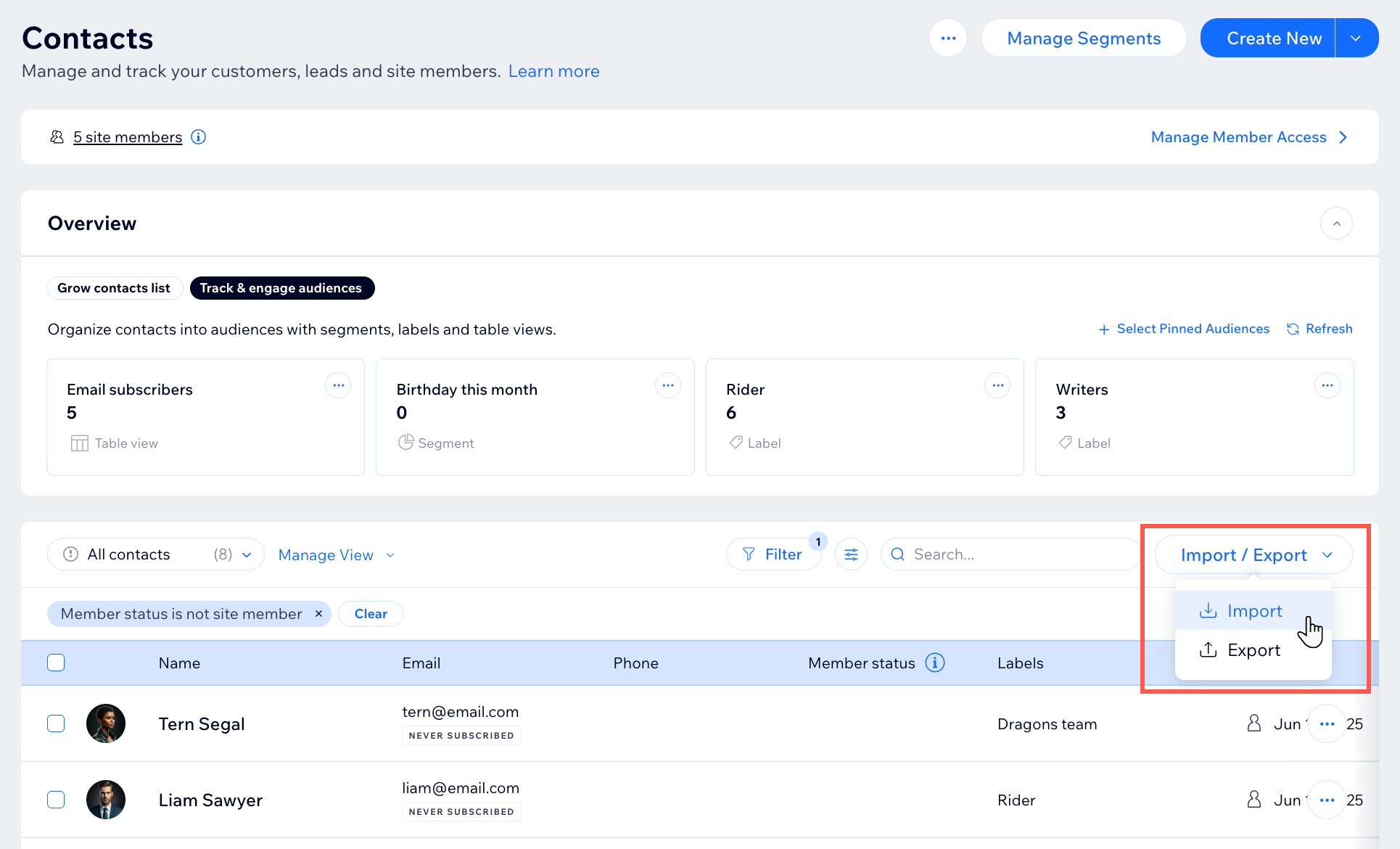
Para importar contactos desde una cuenta de Gmail:
- Ve a Contactos en el panel de control de tu sitio.
- Haz clic en el menú desplegable Importar/Exportar.
- Haz clic en Importar.
- Haz clic en Conectar debajo de Cuenta de Gmail.
- Inicia sesión en tu cuenta de Gmail y haz clic en Continuar.
- Selecciona la casilla de verificación para darle acceso a Wix para ver y descargar tus contactos. Luego haz clic en Continuar.
- Elige qué contactos importar:
- Todos mis contactos de Gmail: todos los contactos se importan automáticamente.
- Solo contactos de Gmail seleccionados: usa el menú desplegable para seleccionar el grupo de contactos (es decir, la etiqueta de Gmail) para importar.
- (Opcional) Selecciona la casilla de verificación Marcar como suscriptores de email. Si se selecciona esta opción, todos los contactos cargados en este lote se marcarán como suscriptores (es decir, personas que aceptaron ser agregadas a tu lista de correo).
- Haz clic en Siguiente.
- (Opcional) Agrega una etiqueta seleccionando una de las etiquetas existentes o comienza a escribir para crear una nueva. El etiquetado ayuda a mantener organizada tu lista de contactos.
- Haz clic en Importar.
- Haz clic en Hecho.
¿Cuál es el siguiente paso?

